本教程将教会你怎么配置和运行你的第一个 X3DOM 应用。你只需要一个相容于 WebGL 的浏览器和一个文本编辑器。整个 X3DOM 应用是常规网页的一部分,并且编写方式也与HTML很相似,所以如果你的编辑器支持HTML或者XML的语法高亮那将更好,像WebStorm这种 Web 编程 IDE 也是可以的。如果你手头有一个网页浏览器和一个文本编辑器,并且你知道怎么在浏览器中打开网页(参考这里),那么你可以开始你的第一个 X3DOM 应用了。
首先,创建一个新文件 HelloX3DOM.html。然后将下面的内容复制粘贴进这个空文件:
<html>
<head>
<title>My first X3DOM page</title>
<script type='text/javascript' src='http://www.x3dom.org/download/x3dom.js'> </script>
<link rel='stylesheet' type='text/css' href='http://www.x3dom.org/download/x3dom.css'></link>
</head>
<body>
<h1>Hello, X3DOM!</h1>
<p>
This is my first html page with some 3d objects.
</p>
</body>
</html>
如果你在浏览器中打开这个文件,你会看到一个包含一个文本信息的常规HTML页面。你可能已经注意到,我们已经在我们的网页中添加了一些 X3DOM 元素,因为我们已经包含 X3DOM 作为一个 JaveScript 库,还包含了 X3DOM CSS 文件,用于规则的显示 X3DOM 元素。在上面的 HTML 代码中,我们通过 script 和 link 标签是用了 development 版本的 X3DOM。
让我们继续添加一些 3D 内容。首先,我们需要一个 x3d 元素,用来描述 X3DOM 内容在哪个 scene 显示。和 HTML 元素 p、div 类似,x3d 在 HTML 里定义了一个矩形范围。整个 X3DOM 的 3D 内容用 scene 描述,所以我们在 x3d 标签里添加一个 scene 标签。这种结构是来自于X3D标准。一个 scene 可以包含很多不同的 node,例如,lights、groups、viewpoint 和 objects。在第一个例子里,我们通过 shape 简单地定义一个3D物体。我们用 box 定义这个物体的几何形状。现在,你可以将下面的代码添加在你的 HTML 文件闭合 p 标签之后:
<x3d width='600px' height='400px'>
<scene>
<shape>
<box></box>
</shape>
</scene>
</x3d>
如果你现在在浏览器中打开这个文件,会像下面这样:
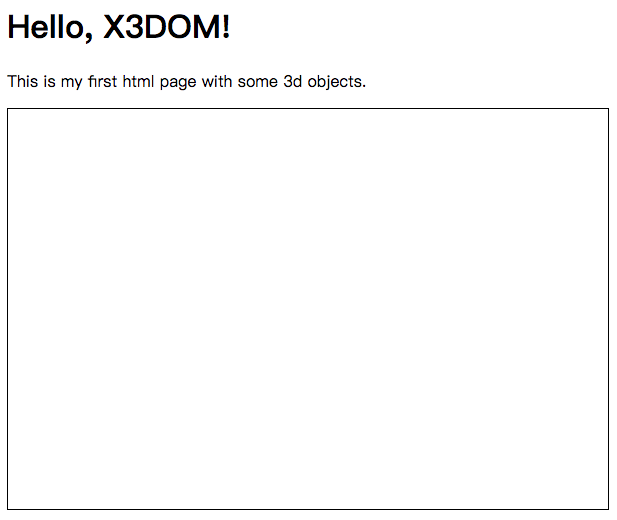
由于 box 目前没有颜色,所以无法看到它,为了看到它我们需要声明 material,X3DOM 基于 X3D 标准选择了一个白色的 material,由于网页的背景也是白色的,所以我们看不到它。为了改变 material 的颜色,我们首先需要在 shape 中插入 appearance。在 appearance 里面,我们就可以插入 material,利用 material 的 diffuseColor 我们可以定义 material 的颜色,我们现在将它定义为 RGB 颜色的红色:
<shape>
<appearance>
<material diffuseColor='1 0 0'></material>
</appearance>
<box></box>
</shape>
现在,在你的浏览器中,网页将变成:
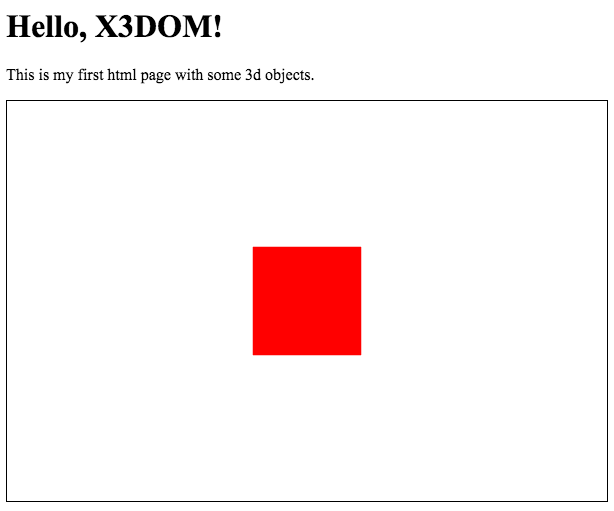
现在,你可以利用鼠标进行交互了。按住鼠标左键并移动鼠标,你可以旋转视角,按住鼠标右键并移动鼠标,你可以放大和缩小。
我们继续在这个 scene 中添加两个物体:一个蓝色的球体和一个绿色的圆锥。这和我们添加 box 类似,但是,在 sphere 和 cone 节点处,我们需要移动球和圆锥以避免他们相互重叠,因为所有的 3D 物体都默认不进行任何的坐标转换,也就是说它们会重叠在一起。像X3D和其他的图像相关标准(例如,OpenGL)一样,X3DOM 的坐标系统 Y 轴指向上,X 轴指向右,Z 轴指向外:
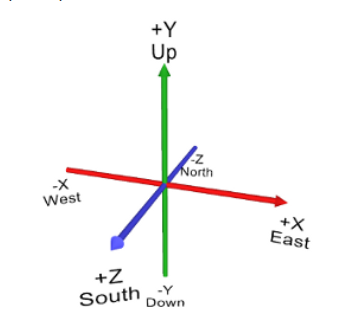
在添加绿色圆锥之前,我们将坐标往左移动3个单位;在添加蓝色球之前,我们将坐标往右移动3个单位。如下所示:
<shape>
<appearance>
<material diffuseColor='1 0 0'></material>
</appearance>
<box></box>
</shape>
<transform translation='-3 0 0'>
<shape>
<appearance>
<material diffuseColor='0 1 0'></material>
</appearance>
<cone></cone>
</shape>
</transform>
<transform translation='3 0 0'>
<shape>
<appearance>
<material diffuseColor='0 0 1'></material>
</appearance>
<sphere></sphere>
</shape>
</transform>
现在,在你的浏览器中,你将看到如下内容:
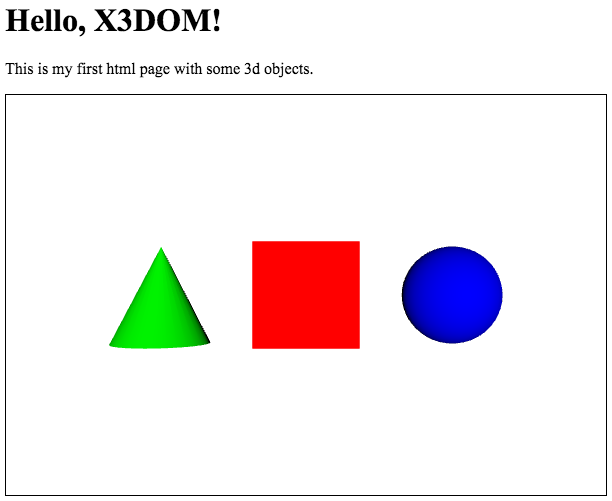
如果你在浏览器中看到了上图的结果,恭喜你!你刚刚使用了一系列的 X3D node 创建了你的第一个 X3DOM scene。